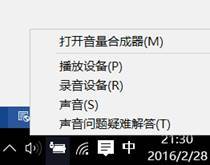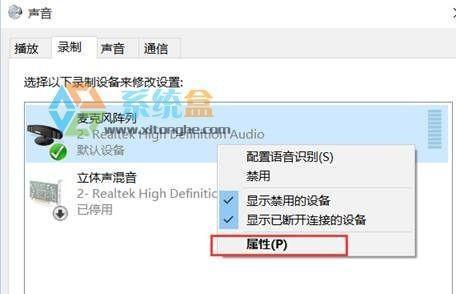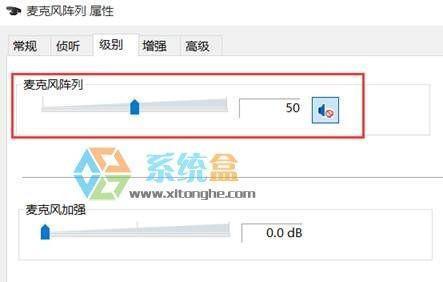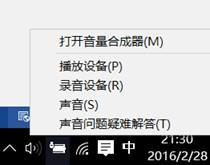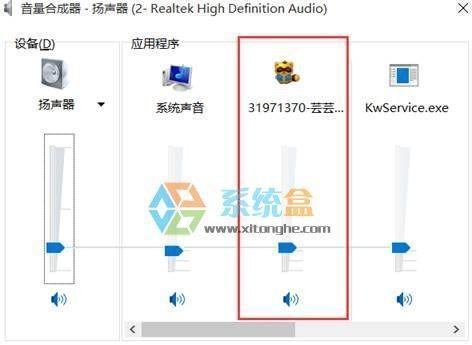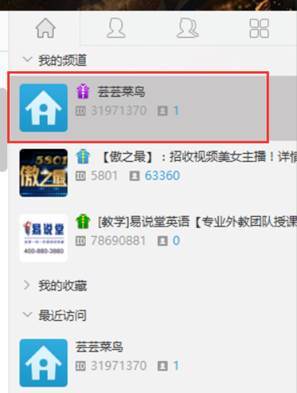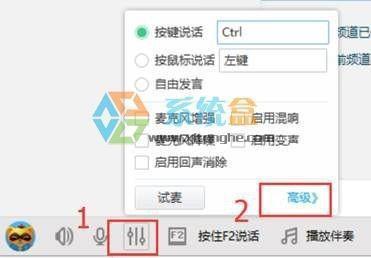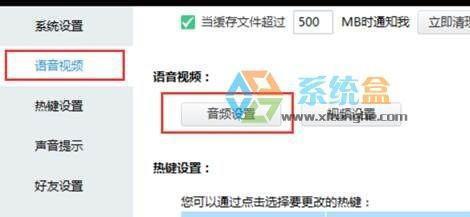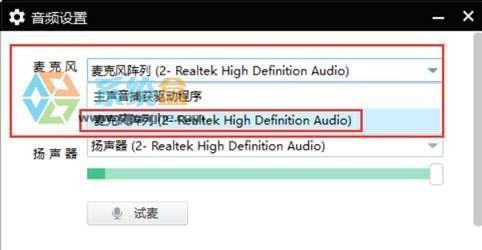win10台式电脑说话没有声音
02-07
首先确认电脑的麦克风是否工作正常
1、点击开始菜单——所有程序——附件——“录音机”;
2、打开录音机后是这样子的,如果系统提示“没有录音”设备,那么说明你麦克风没有插上或者无法检测到麦克风;
3、然后我们点击“开始录音”,这时再向麦克风讲话,我们就可以看到绿色的声浪波动,说明麦克风已经可以用了,如果没有,那么检查麦克风设置和麦克风本身。
测试完成后关闭即可,系统会提示你保存录音文件,我们点否就可以了!
如果Windows录音机中的麦克风也就无法使用,则说明并非YY软件设置问题,您可以查看麦克风是否被禁用或通过卸载声卡驱动,再次重新安装声卡驱动测试。
开启麦克风方法:
右键单击任务栏上的“小喇叭”图标,选择“录音设备”
2、右键单击空白处,单击“显示禁用的设备”
3、右键单击已出现的已停用的“麦克风”,单击“启用”
4、将“麦克风”已经成为默认设备即可
卸载声卡驱动方法:
1、右键点击“此电脑”属性,然后再进入“设备管理器”,或者按下WIN+X组合键,调出功能列表再选择“设备管理器进入”;
2、打列设备管理器后,我们可以看到有很多设备,如果你要卸载显卡驱动的话,可以找到“显示适配器”并展开,如果你是双显卡电脑,那么可以看到两个选项,其中一般 Intel 标识的是核心显卡,另一个则是独立显卡,确定好后,右键点击,选择“卸载”,接下去选择“是”就可以了,当然禁用也可以解决一些问题效果是一样的。
3、如果是在更新驱动后不能用的,则我们还可以回退驱动,选择属性后,在“驱动程序”选项卡下可以找到回退驱动的按钮。
系统麦克风设置:
1、在麦克风上点击鼠标右键,打开“录音设备”;
2、在“麦克风阵列”上点击鼠标右键,打开“属性”;
3、调整“麦克风阵列”的音量测试。
YY相关设置:
1、Windows 7/8/8.1/10系统下,在任务栏右侧大音量图标上右键,选择“打开音量合成器”选项;
2、检查YY语音是否被静音;
3、打开YY软件,进入任意一个频道;
4、打开调音台,找到“高级选项”;
5、选择“音频设置”;
6、选择正确的麦克风选项,后点击“确定”后续测试YY语音是否正常。